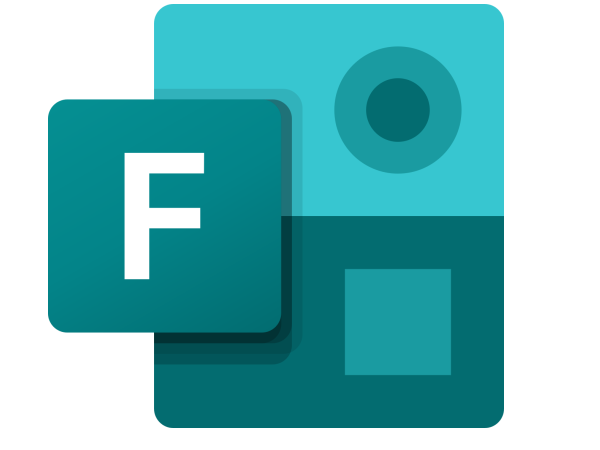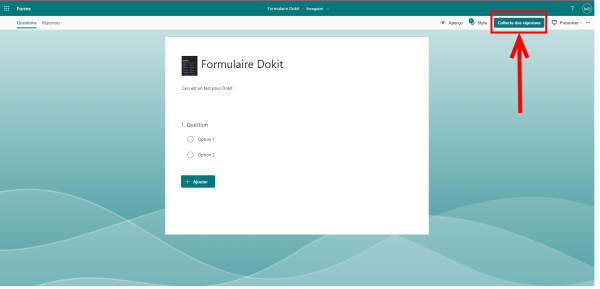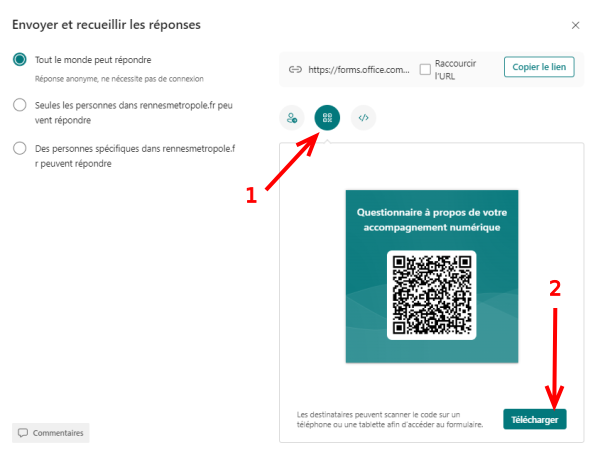| [version en cours de rédaction] | [version en cours de rédaction] |
(Page créée avec « {{Tuto Details |Main_Picture=G_n_rer_un_QR_Code_-_Forms_ia-c7d54b8762dc2a3cd6b8140222b5a82a-px-Manual-Forms_-_Office_365_Microsoft_Forms_2019-present_.svg.png.png |Descrip... ») |
m (M.demanet a déplacé la page Générer un QR Code - Forms vers Générer un QR code - Forms) |
(Aucune différence)
| |
Version actuelle datée du 24 juillet 2024 à 13:55
Dans ce tutoriel, vous apprendrez à générer un QR Code de votre questionnaire Microsoft Forms
Difficulté
Moyen
Durée
5 minute(s)
Public
Professionnels, Grand public, Médiateurs
Licence
CC-BY
Type de contenu
Fiche action
- Tutoriels prérequis
Tutoriels prérequis
Étape 2 - Télécharger QR Code
- Sélectionnez le bouton QR afin d’afficher un code QR pour votre formulaire.
- Sélectionnez Télécharger et enregistrez le code quand vous y êtes invité. Le code est enregistré sur votre appareil en tant qu’image .png.
Published